Odstraňování potíží se spuštěním Fallout 3 v systému Windows 10
Mnoho hráčů Fallout 3, kteří přešli na systém Windows 10, čelilo problému spuštění této hry. To je také pozorováno v jiných verzích operačního systému, počínaje Windows 7.
Obsah
Odstraňování potíží se spouští Fallout 3 v systému Windows 10
Existuje několik důvodů, proč se hra nemusí spustit. Tento článek podrobně projednává různé způsoby řešení tohoto problému. Ve většině případů je třeba je uplatňovat komplexně.
Metoda 1: Upravte konfigurační soubor
Pokud jste nainstalovali program Fallout 3 a spustili jste ho, možná že hra již vytvořila potřebné soubory a stačí upravit pár řádků.
- Postupujte podle cesty
ДокументыMy GamesFallout3
nebo do kořenové složky
…SteamsteamappscommonFallout3 goty Fallout3 - Klepněte pravým tlačítkem myši na soubor FALLOUT.ini a vyberte možnost "Otevřít" .
- Konfigurační soubor by měl být otevřen v programu Poznámkový blok. Nyní najděte řetězec
bUseThreadedAI=0a změňte hodnotu z 0 na hodnotu 1 . - Klepnutím na tlačítko Enter vytvořte nový řádek a zapište
iNumHWThreads=2. - Uložte změny.
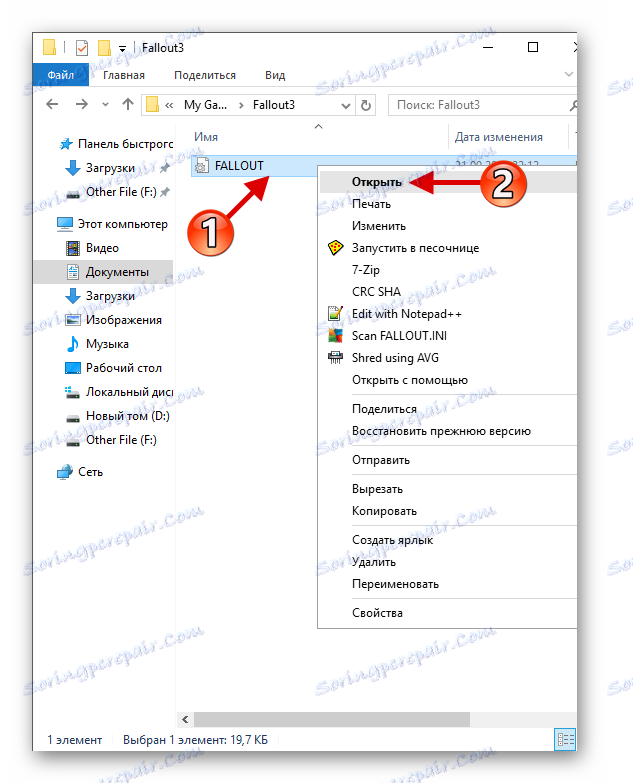
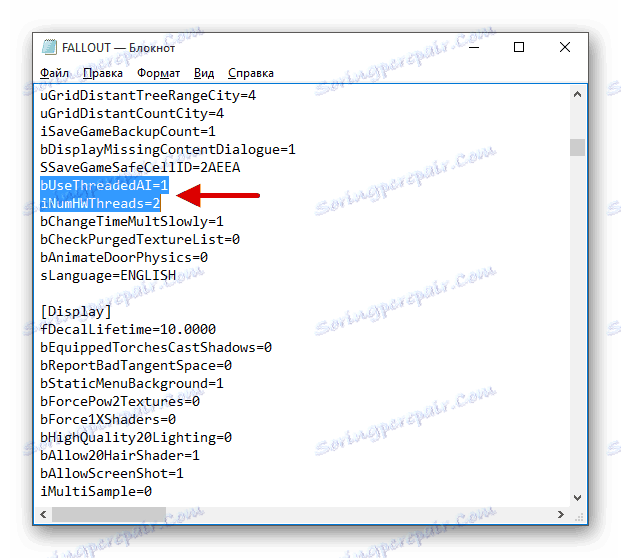
Pokud z nějakého důvodu nemáte možnost upravovat konfigurační soubor hry, můžete již upravený objekt spustit do požadovaného adresáře.
- Stáhněte si archiv se soubory, které potřebujete, a rozbalte jej.
- Zkopírujte konfigurační soubor do
ДокументыMy GamesFallout3
nebo v
…SteamsteamappscommonFallout3 goty Fallout3 - Nyní přesuňte d3d9.dll na
…SteamsteamappscommonFallout3 goty
Stáhněte balíček Intel HD Graph bypass
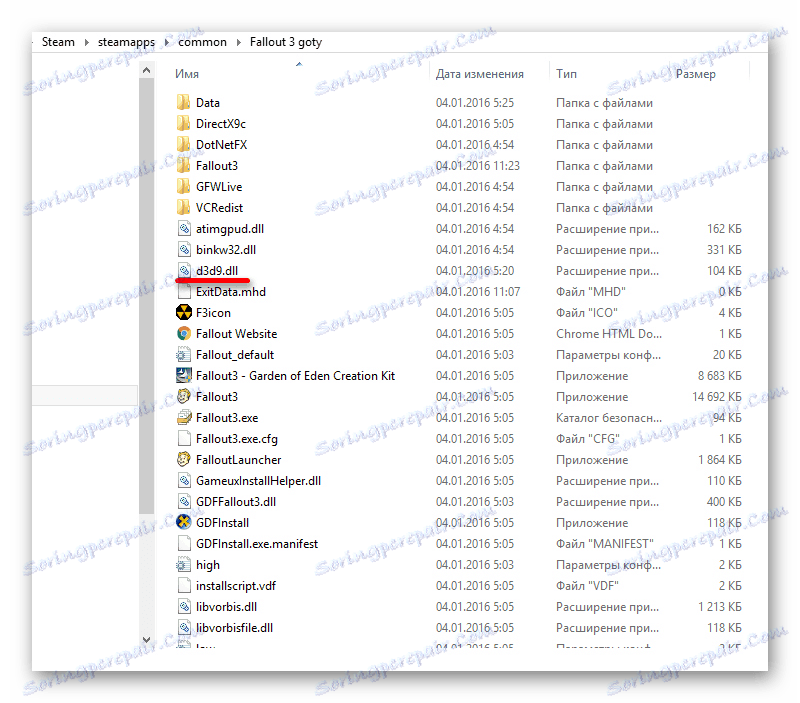
Metoda 2: GFWL
Pokud hry Games for Windows LIVE nemáte nainstalované, stáhněte si z oficiálních webových stránek a nainstalujte je.
V jiném případě je nutné software znovu nainstalovat. Postupujte takto:
- Zavolejte místní nabídku na ikonu "Start" .
- Zvolte možnost Programy a funkce .
- Najděte Hry pro systém Windows LIVE, vyberte jej a klikněte na tlačítko "Odstranit" na horním panelu.
- Počkejte na odinstalování.
- Nyní je nutné vymazat registr. Například pomocí CCleaner . Stačí spustit aplikaci a na kartě "Registrace" klikněte na "Hledání problémů" .
- Po skenování klikněte na tlačítko "Opravit vybrané ..." .
- Zálohování registru můžete provést pouze pro případ.
- Pak klikněte na tlačítko "Opravit" .
- Zavřete všechny programy a restartujte zařízení.
- Stáhněte a nainstalujte GFWL.
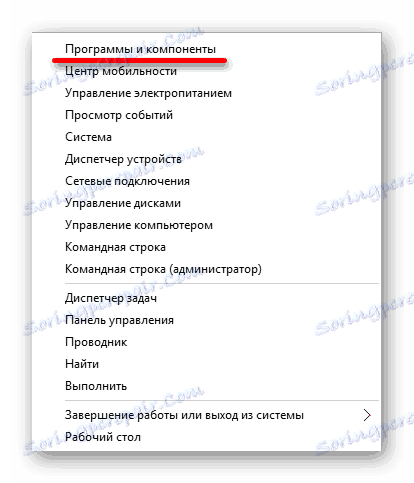
Lekce: Odinstalování aplikací v systému Windows 10
Čtěte také:
Čištění registru pomocí nástroje CCleaner
Jak rychle a přesně vyčistit registr od chyb
Nejlepší programy pro čištění registru
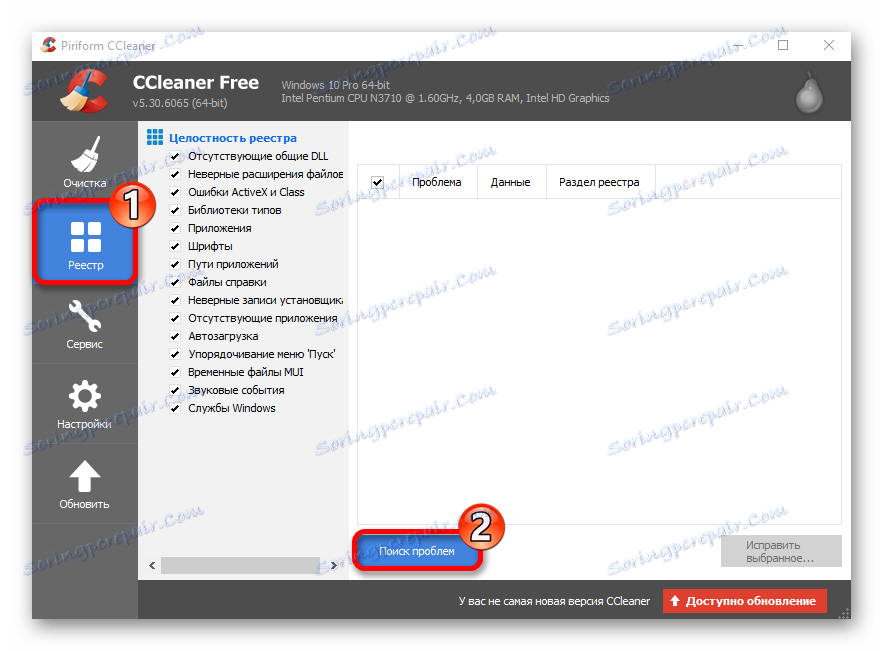
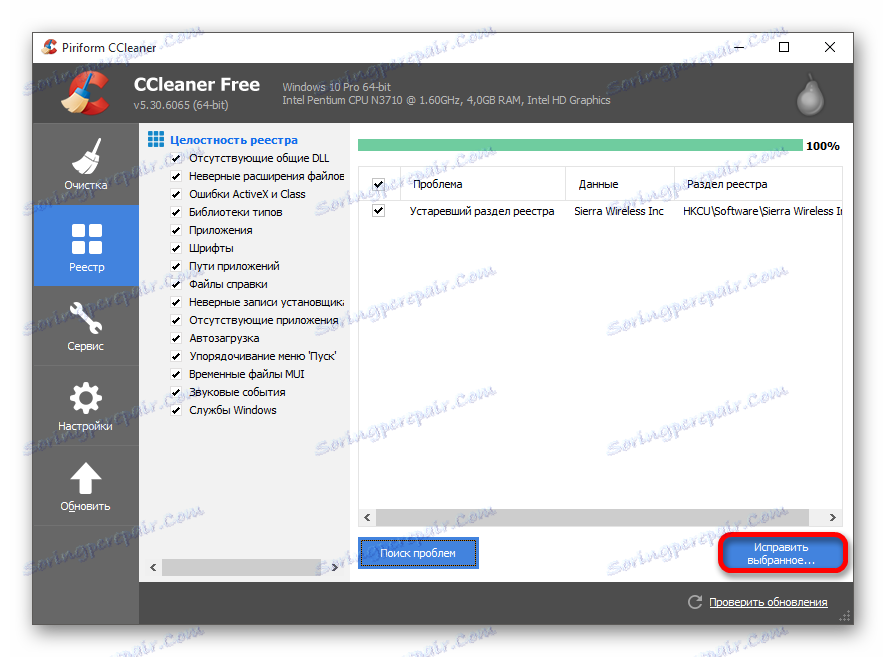
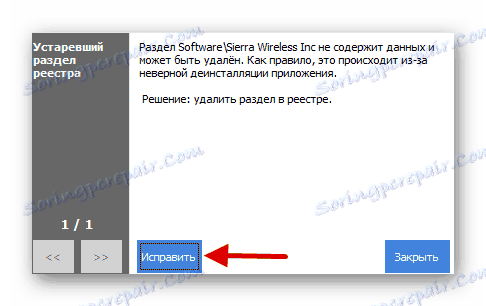
Další způsoby
- Zkontrolujte naléhavost ovladačů grafických karet. To lze provést ručně nebo pomocí zvláštních nástrojů.
- Aktualizujte součásti, jako je DirectX , .NET Framework , VCRedist. To lze provést také pomocí zvláštních nástrojů nebo samostatně.
- Umístit a aktivovat všechny potřebné opravy pro Fallout 3.
Přečtěte si více:
Nejlepší programy pro instalaci ovladačů
Zjistíme, které ovladače musí být nainstalovány v počítači
Čtěte také:
Jak aktualizovat rozhraní .NET Framework
Jak aktualizovat knihovny rozhraní DirectX
Metody popsané v článku jsou relevantní pro licencovanou hru Fallout 3.